ps調出秋季黃紫色調教程
時間:2024-03-07 12:00作者:下載吧人氣:22
最終效果

原圖

1、打開素材圖片,創建色相/飽和度調整圖層,對全圖、紅、黃、綠,青進行調整,參數設置如圖1- 5,效果如圖6。這一步把圖片中的主色黃綠色轉為黃褐色。
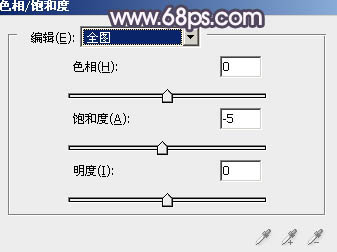
<圖1>
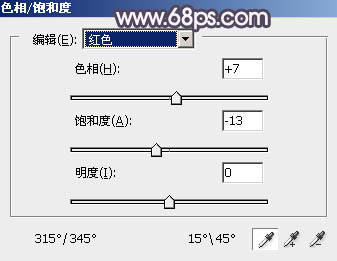
<圖2>
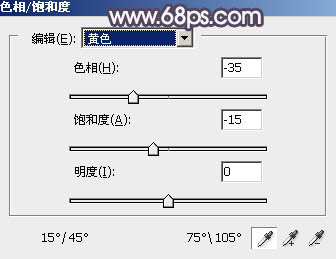
<圖3>
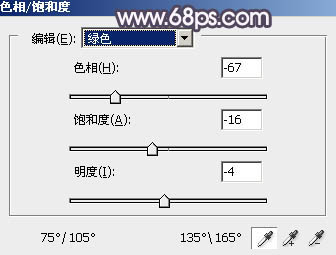
<圖4>
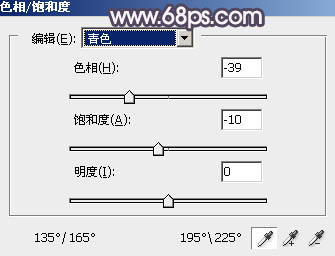
<圖5>

<圖6>
2、創建曲線調整圖層,對綠,藍通道暗部進行微調,參數及效果如下圖。這一步給圖片增加藍紫色。
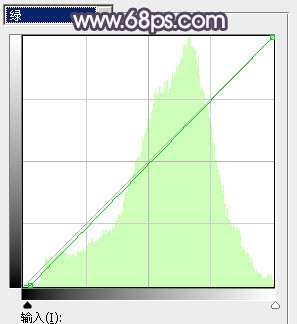
<圖7>
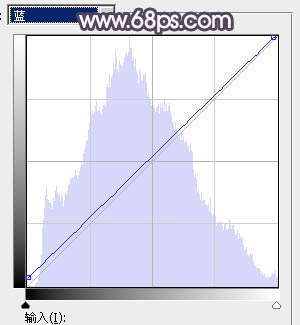
<圖8>

<圖9>
3、按Ctrl+ J 把當前可選顏色調整圖層復制一層,不透明度改為:50%,效果如下圖。

<圖10>
4、創建可選顏色調整圖層,對紅、黃、白、中性,黑進行調整,參數設置如圖11- 15,效果如圖16。這一步減少圖片中的紅色,并給暗部增加藍色。
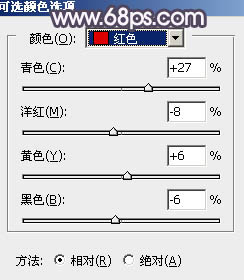
<圖11>
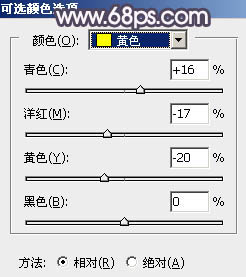
<圖12>
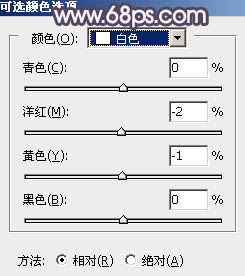
<圖13>
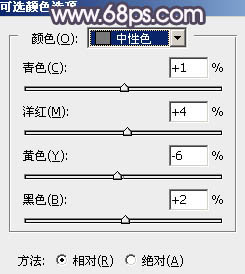
<圖14>
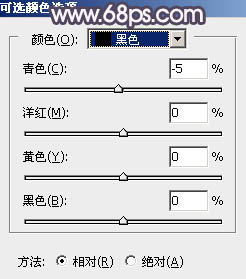
<圖15>

<圖16>
5、創建色彩平衡調整圖層,對陰影,中間調進行調整,參數及效果如下圖。這一步微調圖片暗部顏色。
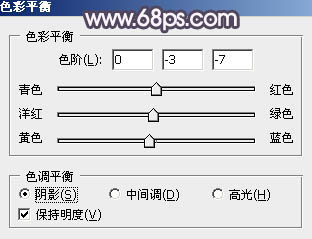
<圖17>
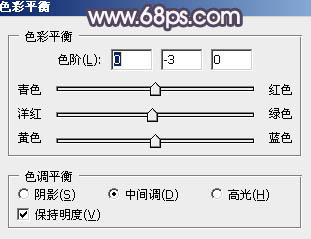
<圖18>

<圖19>
6、新建一個圖層,按字母鍵“D”把前,背景顏色恢復到默認的黑白,然后選擇菜單:濾鏡> 渲染 > 云彩,確定后把混合模式改為“濾色”,不透明度改為:30%,添加圖層蒙版,用黑色畫筆把右下角部分擦出來。這一步把圖片整體調亮。

<圖20>
7、創建色彩平衡調整圖層,對陰影、中間調,高光進行調整,參數設置如圖21- 23,確定后按Ctrl + Alt + G 創建剪切蒙版,效果如圖24。這一步調整云彩顏色。
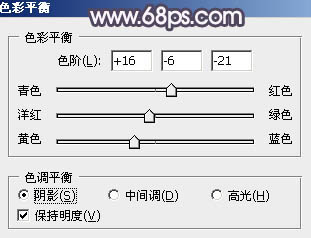
<圖21>
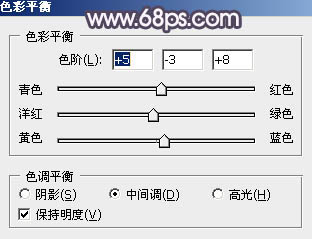
<圖22>
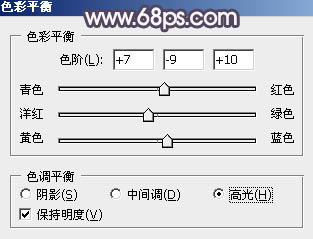
<圖23>

<圖24>
8、創建曲線調整圖層,把全圖壓暗一點,確定后把蒙版填充黑色,用白色畫筆把右下角部分擦出來,效果如圖26。這一步給底部增加暗部。
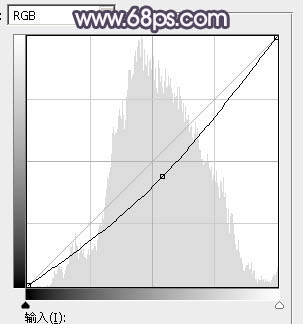
<圖25>

<圖26>
9、創建純色調整圖層,顏色設置為淡粉色:#ECE5E9,確定后把蒙版填充黑色,用白色畫筆把右上角部分擦出來,效果如下圖。

<圖27>
10、創建可選顏色調整圖層,對紅、黃,白進行調整,參數設置如圖28- 30,效果如圖31。這一步主要給圖片高光部分增加淡藍色。
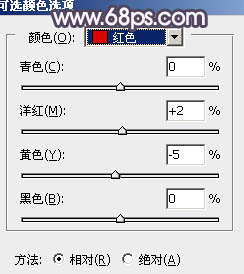
<圖28>
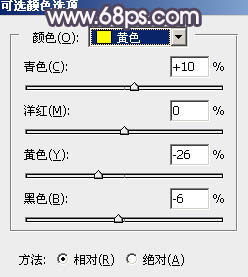
<圖29>
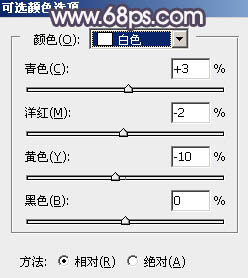
<圖30>

<圖31>
11、創建曲線調整圖層,對紅,藍通道進行調整,參數設置如圖32,33,效果如圖34。這一步給圖片暗部及高光部分增加藍色。
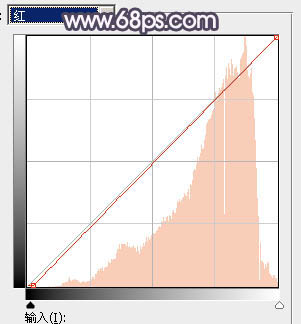
<圖32>
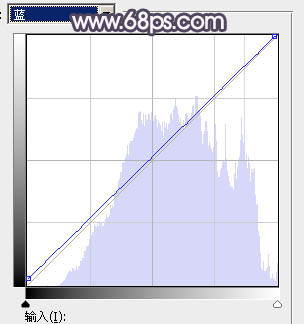
<圖33>

<圖34>
12、新建一個圖層,按Ctrl+ Alt + Shift + E 蓋印圖層,用模糊工具把頂部及中間部分模糊處理,效果如下圖。

<圖35>
13、新建一個圖層,蓋印圖層,選擇菜單:濾鏡> 模糊 > 動感模糊,角度設置為45度,距離設置為180,確定后把混合模式改為“柔光”,添加圖層蒙版,用黑色畫筆把人物臉部擦出來,效果如下圖。

<圖36>
14、把背景圖層復制一層,按Ctrl+ Shift + ] 置頂,按住Alt鍵添加圖層蒙版,用白色畫筆把人物臉部及膚色部分擦出來,再把不透明度改為:40%,效果如下圖。

<圖37>
15、創建色彩平衡調整圖層,對陰影,高光進行調整,參數設置如圖38,39,確定后按Ctrl+ Alt + G 創建剪切蒙版,效果如圖40。這一步微調人物膚色。
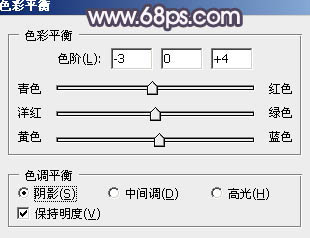
<圖38>
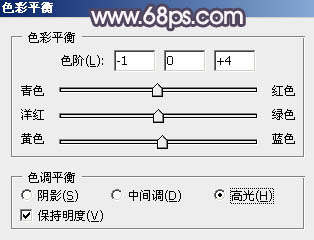
<圖39>

<圖40>
16、新建一個圖層,蓋印圖層,簡單給人物磨一下皮,再用加深,減淡工具調整一下膚色明暗,效果如下圖。

<圖41>
17、創建可選顏色調整圖層,對洋紅、白,黑進行調整,參數設置如圖42- 44,效果如圖45。
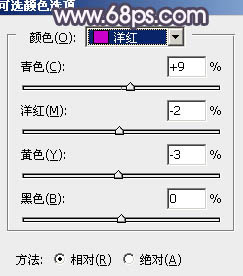
<圖42>
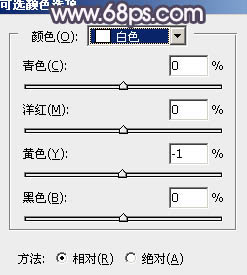
<圖43>
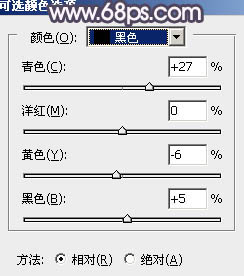
<圖44>

<圖45>
18、創建亮度/對比度調整圖層,適當增加對比度,參數及效果如下圖。
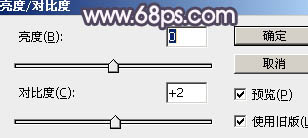
<圖46>

<圖47>
19、新建一個圖層,蓋印圖層,混合模式改為“柔光”,按住Alt鍵添加圖層蒙版,用白色畫筆把需要加亮的部分擦出來,效果如下圖。
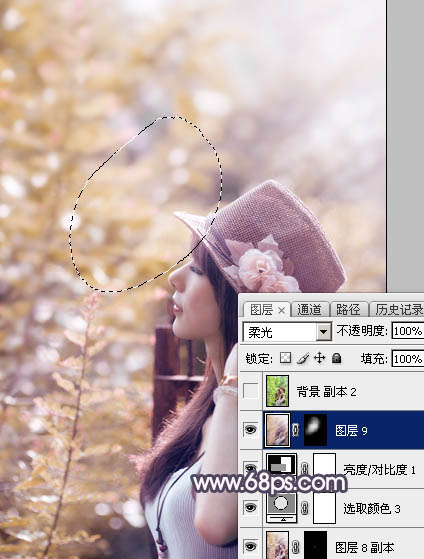
<圖48>
最后微調一下顏色和細節,完成最終效果。


網友評論